Denne artikkelen ble produsert ved hjelp av maskinoversettelse.
Deal-etiketter
Pipedrives funksjon for avtaleetiketter lar teamet ditt legge til fargekodede etiketter på hver avtale for å hjelpe deg med å organisere dataene dine og fremskynde salgsprosessen. Dette vil gi deg en bedre visuell representasjon av avtalene dine mens du ser dem i rørledningen, detalj- og listevinduene.
Hvis du heller vil segmentere kontaktene dine enn avtalene, har vi også kontaksetiketter.
Slik tilordner og oppretter dealemner
Når du legger til en avtale, kan du tilordne et emne til avtalen ved å klikke på nedtrekksmenyen og velge en av dine eksisterende emner.
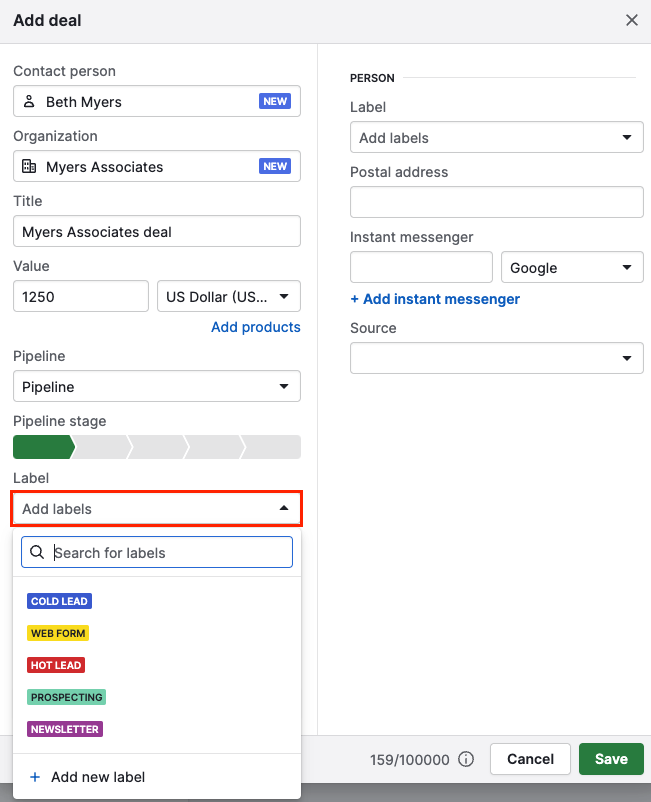
Du kan også tildele dealemner direkte fra listevisningen etter at du har gjort emnekolonnen synlig.
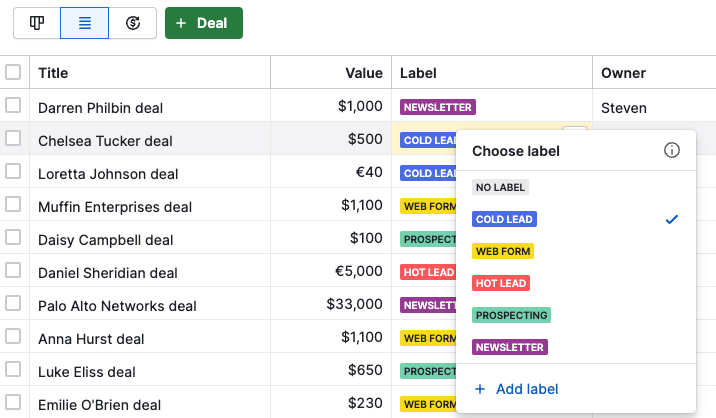
Eller fra avtaledetaljvisningen ved å klikke på emnealternativet i avtaleoppsummeringen på venstre side.
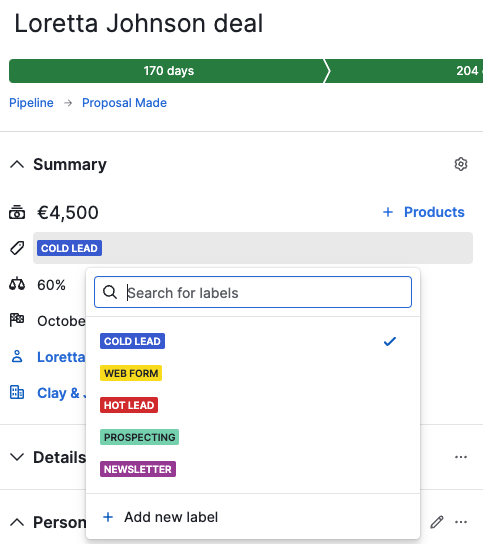
Hvordan kan jeg legge til nye dealemner?
Du kan legge til nye emner fra avtaledetaljvisningen. Klikk på emnet i avtaleoppsummeringen på venstre side for å vise nedtrekksmenyen der du kan redigere emnene dine. Velg "+ Legg til nytt emne".
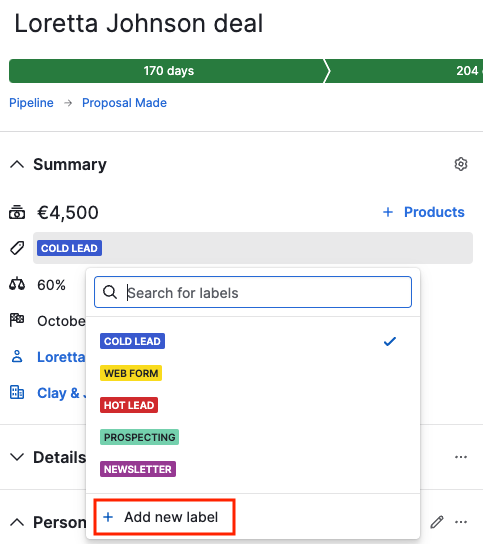
For å legge til et nytt emne fra listen over avtalene dine, klikk på blyantikonet på dealemnene dine og velg "+ Legg til emne".
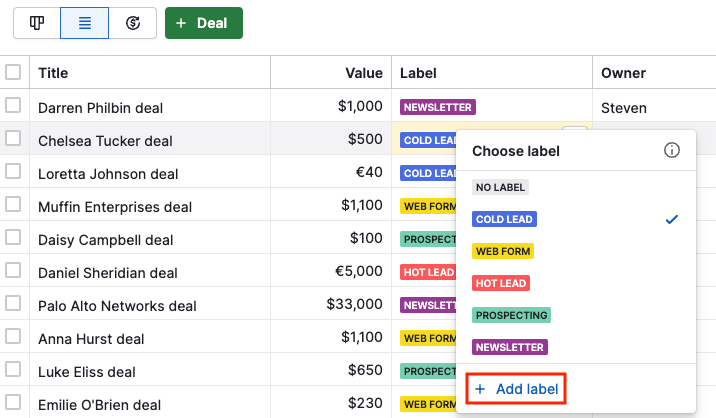
Redigering eller sletting av avtaleetiketter
Du kan redigere avtaleetikettene dine enten fra visningen av avtaleinformasjonen eller fra visningen av listen ved å klikke på etiketten du ønsker å redigere.
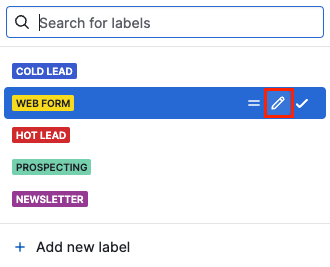
Når navnet og fargen er redigert, klikk på den grønne knappen for å Lagre endringene. Du kan også slette denne valgte etiketten ved å klikke på søppelkasseikonet.
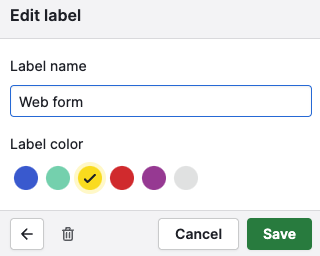
Visning av avtaleetiketter
Du kan se avtaleetikettene dine i listevisning under etikettkolonnen. For å gjøre etikettkolonnen synlig, klikk på gear ikonet, velg feltet "Etikett" som skal vises, og klikk "Lagre".
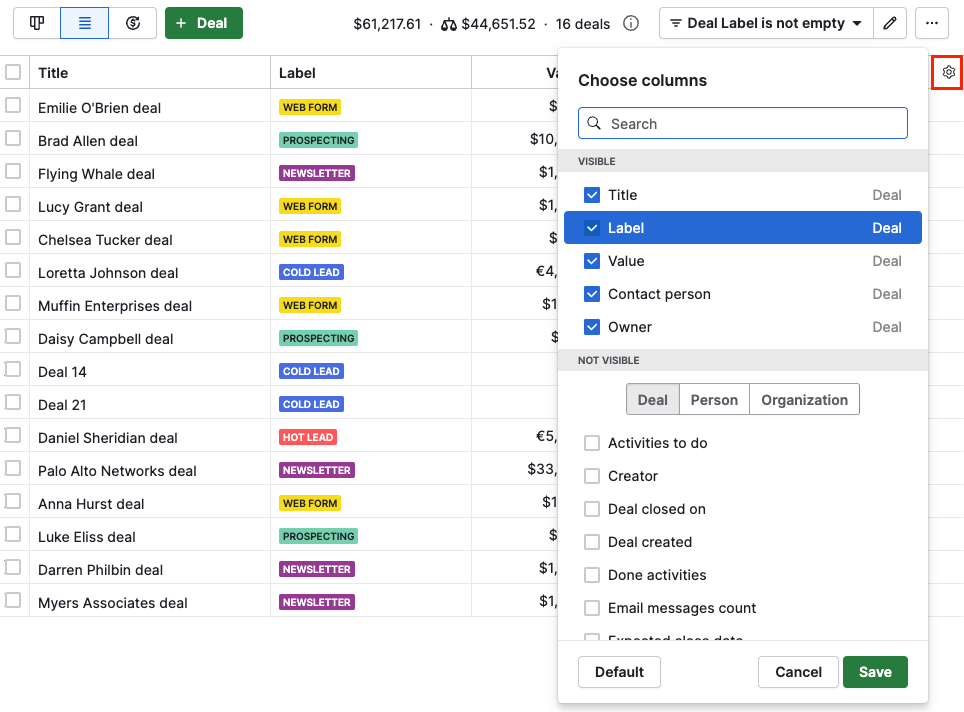
I avtale detaljvisning, kan du se den tilordnede etiketten i Sammendraget på venstre side av skjermen.
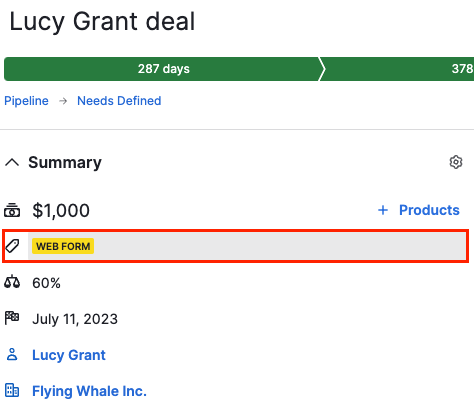
Når du har tilordnet en etikett til en avtale, vil du se den tilsvarende etikettfargen på kortet til avtalen din i rørledningsvisningen.

Var denne artikkelen nyttig?
Ja
Nei